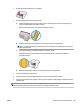User Manual
d. Kliknite Ispiši dijagnostičke informacije na stranici Izvješća uređaja da biste ispisali dijagnostičku
stranicu. Pregledajte plave, magenta, žute i crne četverokute na stranici za dijagnostiku.
Ispis stranice za dijagnostiku sa zaslona pisača
a. U ladicu za papir umetnite nekorišteni, obični bijeli papir veličine letter ili A4.
b. Na upravljačkoj ploči pisača dodirnite Postavke .
c. Dodirnite Alati .
d. Dodirnite Print Quality Report (Izvješće o kvaliteti ispisa).
7. Poduzmite neku od sljedećih radnji da biste očistili spremnike s tintom ako su na stranici za dijagnostiku
vidljive pruge ili ako u četverokutima u boji i crnim četverokutima nedostaju dijelovi boje.
Čišćenje spremnika s tintom iz softver pisača
a. U ulaznu ladicu umetnite nekorišteni, obični bijeli papir veličine letter ili A4.
b. Otvorite softver pisača. Dodatne informacije potražite u odjeljku Otvorite HP-ov softver pisača
(Windows) na stranici 16.
c. U odjeljku kliknite , a zatim, da biste pristupili odjeljku Printer Toolbox (Alati za pisač), kliknite
Maintain Your Printer (Održavanje pisača).softver pisača Ispis, skeniranje i faksiranje
d. Kliknite Čišćenje pisača na kartici Servisi uređaja. Slijedite upute na zaslonu.
HRWW Problemi s ispisom 113